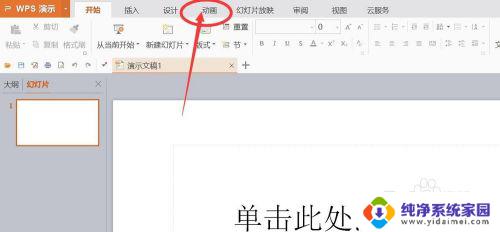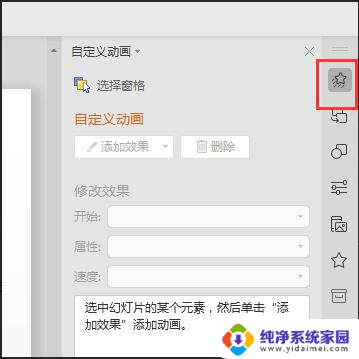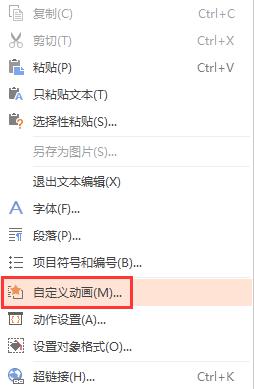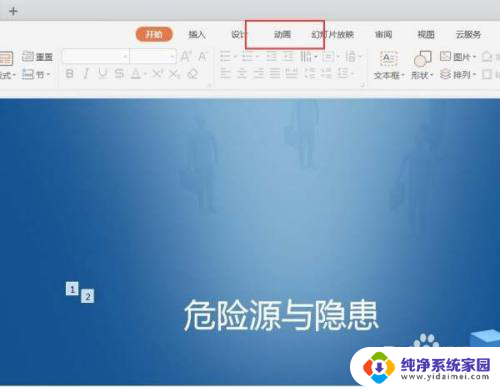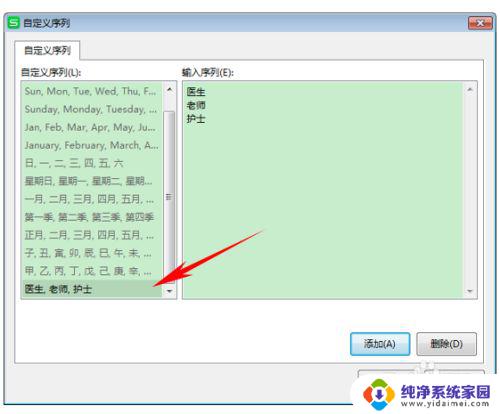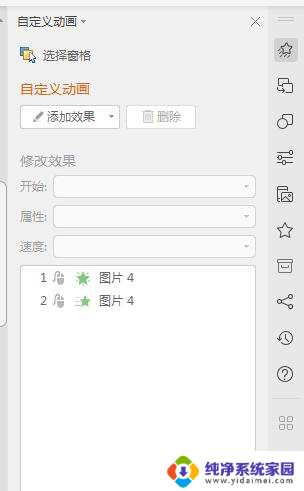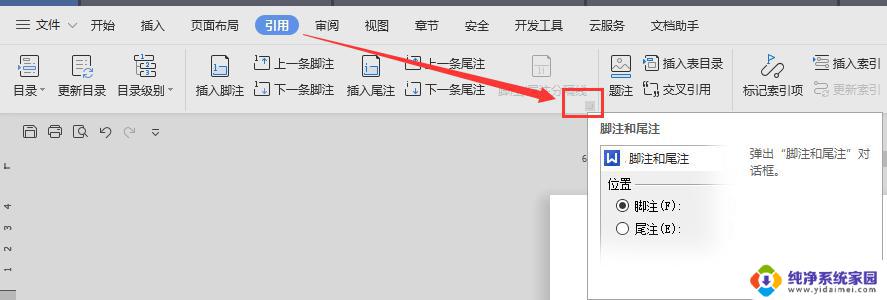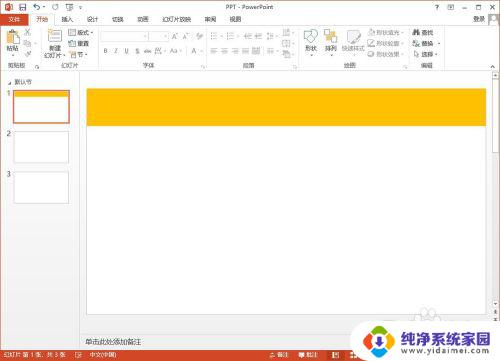wps如何自定义ppt动画 wps如何自定义ppt动画效果
更新时间:2023-09-02 17:44:51作者:jiang
WPS是一款功能强大的办公软件,其中的PPT功能使我们能够制作出精美的演示文稿,而在制作PPT时,动画效果的运用可以使整个演示更生动有趣。WPS提供了丰富多样的自定义PPT动画效果选项,让我们可以根据需要为每一页幻灯片添加个性化的动画效果。通过WPS自定义PPT动画,我们可以将文字、图片、图表等元素以不同的方式呈现,使观众在观看演示时更加专注和吸引。接下来我们将详细介绍WPS如何自定义PPT动画效果,帮助您打造出独具个性的演示文稿。

方法/步骤
1.选中需要设置的内容,依次点击“动画”—“自定义动画”;
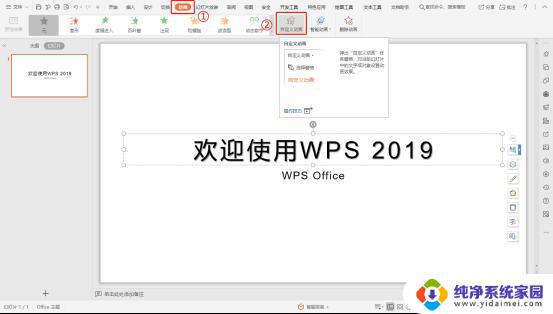
2.在右侧“自定义动画”弹出框中,选择“添加效果”或“智能动画”,根据需要添加一个动画;
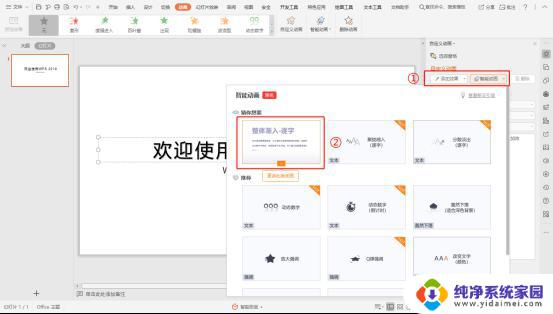
3.添加动画后,可在图示位置修改动画“开始”时间,“方向”和“速度“;
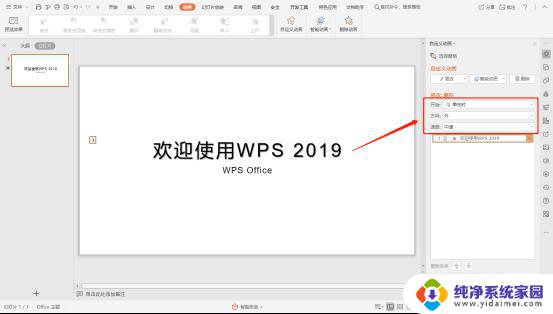
4.也可鼠标右键该动画,选择“计时”或“效果选项”;
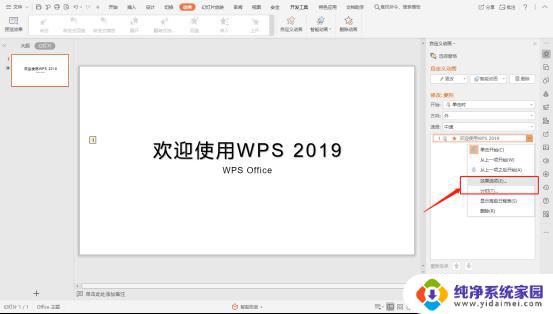
5.在弹出框根据需求进行相关设置,点击“确定”即可。
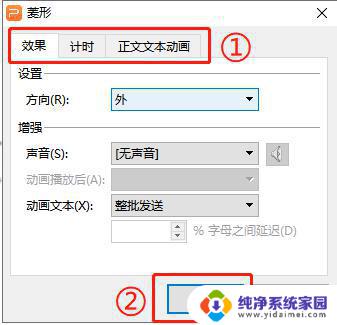
以上就是WPS如何自定义PPT动画的全部内容,如果您有任何疑问,请参考本文中的步骤进行操作,希望这篇文章能对您有所帮助。